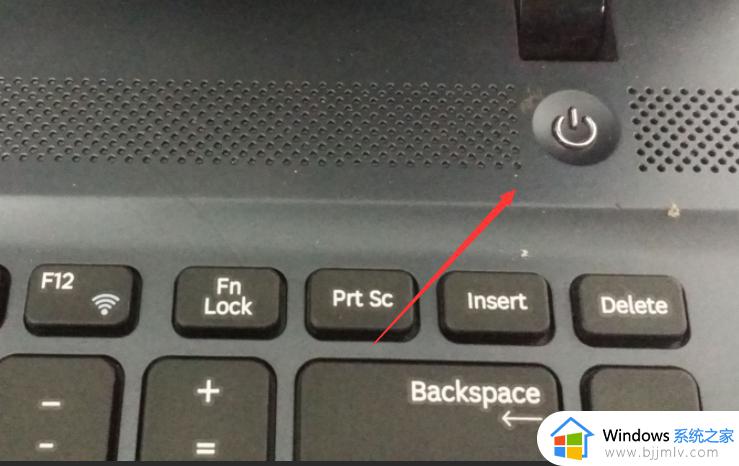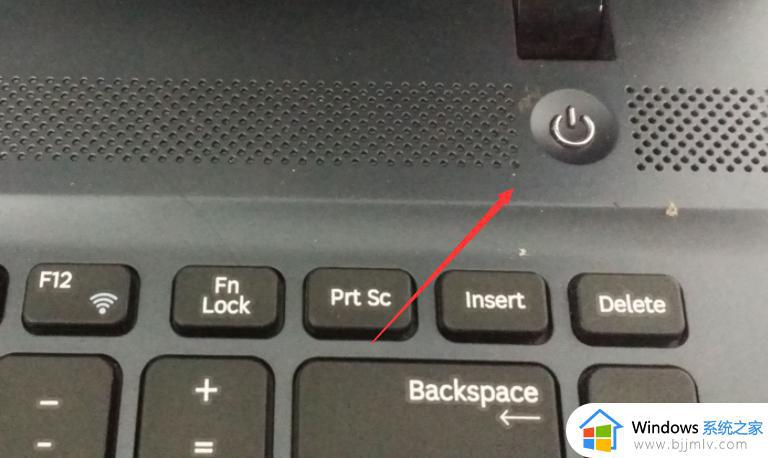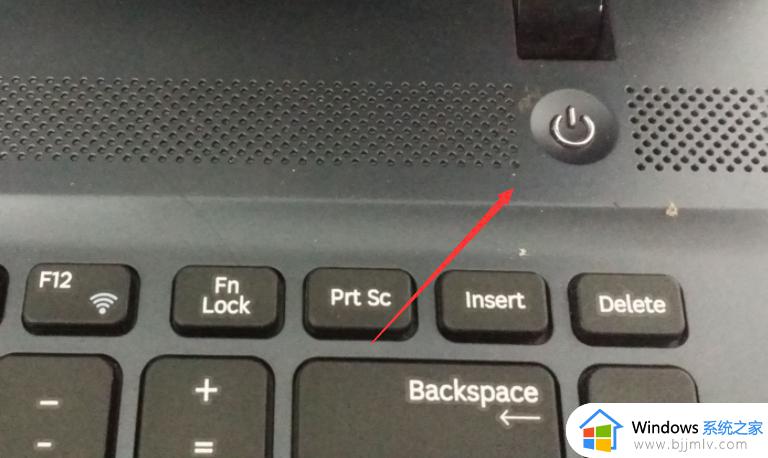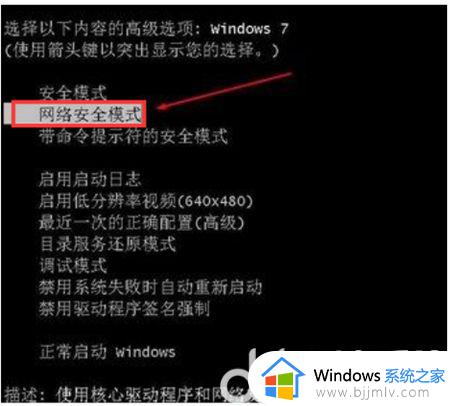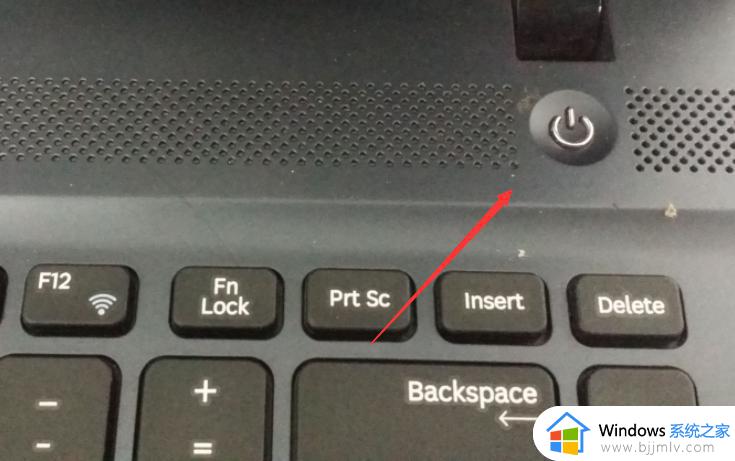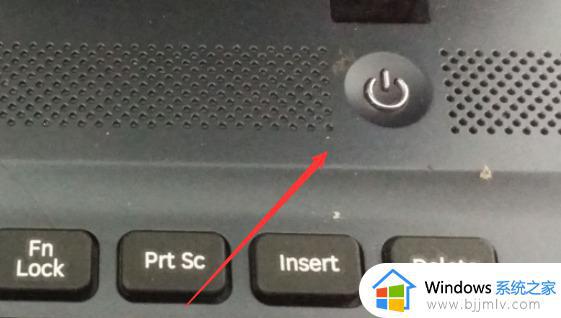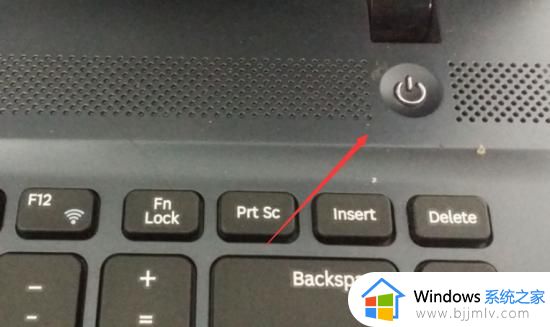win7重装后usb无法使用鼠标键盘失灵如何处理
通常在win7系统安装的过程中也会默认安装电脑所需的usb接口驱动程序,从而保证打电脑外接设备的正常使用,不过有小伙伴在win7系统重装之后,却遇到了usb接口外接的鼠标键盘设备失灵了,对此应该如何处理呢?以下就是关于win7重装后usb无法使用鼠标键盘失灵处理方法。
具体方法:
1.更换成ps/2接口的键盘和鼠标。
2.打开百度,到主板官网下载对应型号的usb3.0驱动程序。
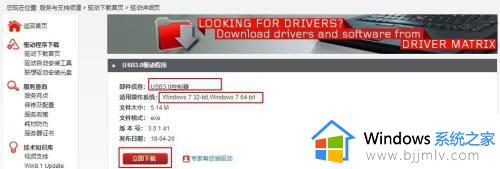
3.下载好后,可以看到驱动程序为压缩文件。我们右键单击它选择解压,解压后运行Setup.exe。
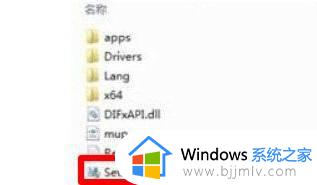
4.点击下一步,直到安装完成,选择重启计算机。
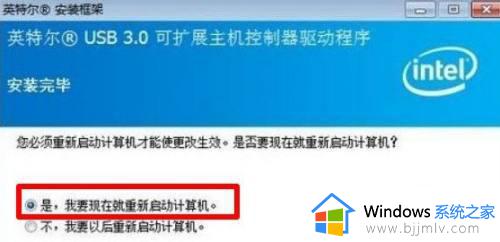
5.电脑重启后,右键计算机,选择“管理”,然后打开“设备管理器”。

6.找到并展开“通用串行总线控制器”,查看里面的usb3.0驱动是否安装成功。
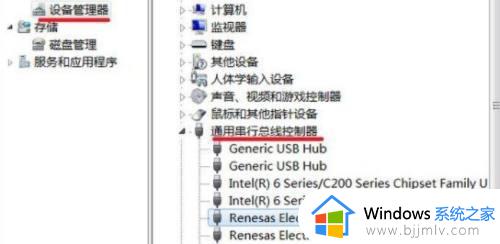
7.usb3.0驱动安装成功后,就可以使用原来的鼠标、键盘了,u盘也可以使用了。
上述就是小编告诉大家的win7重装后usb无法使用鼠标键盘失灵处理方法了,碰到同样情况的朋友们赶紧参照小编的方法来处理吧,希望本文能够对大家有所帮助。